Tra i servizi offerti dalla piattaforma di Windows Azure, è presente SQL Database, il quale permette di sfruttare le funzionalità di SQL Server sul cloud. Essendo orientato al cloud, questo servizio non ci permette di gestire i file o di lavorare con i backup come siamo abituati a fare con SQL Server, ma ci fornisce alcuni strumenti per operare su di esso.
Vi sono situazioni in cui dobbiamo utilizzare il nostro database in un ambiente di staging, per cui necessitiamo di non lavorare con quello originale, ma con una copia che possiamo alterare senza porci problemi. Per fare questo dobbiamo ricorrere alle funzionalità di export e di import offerte dal portale di gestione di Windows Azure.
Prima di tutto dobbiamo esportare il database attraverso il pulsante export, presente nella dashboard del database (non del server). Per questa operazione ci viene chiesto in quale blob storage esportare il database. Questo ci permetterà sia di scaricarlo, ma anche di importarlo con un altro nome.
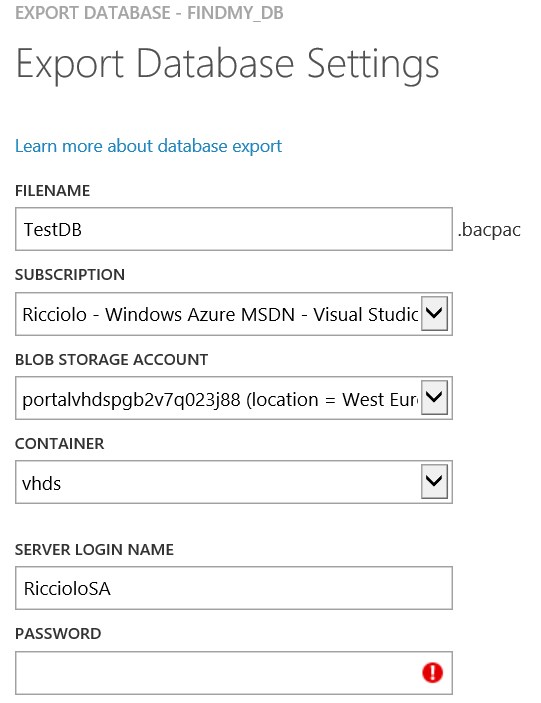
Appena l'operazione è terminata possiamo premere il pulsante new, disponibile a livello di dashboard, e selezionare SQL Database -> Import.
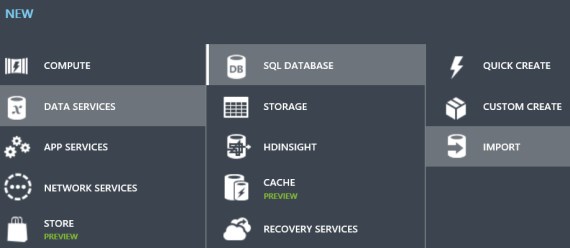
Ci viene chiesto di selezionare il file bacpac esportato in precedenza e il nuovo nome da dare al database, oltre alle credenziali di accesso al server, come per l'esportazione.
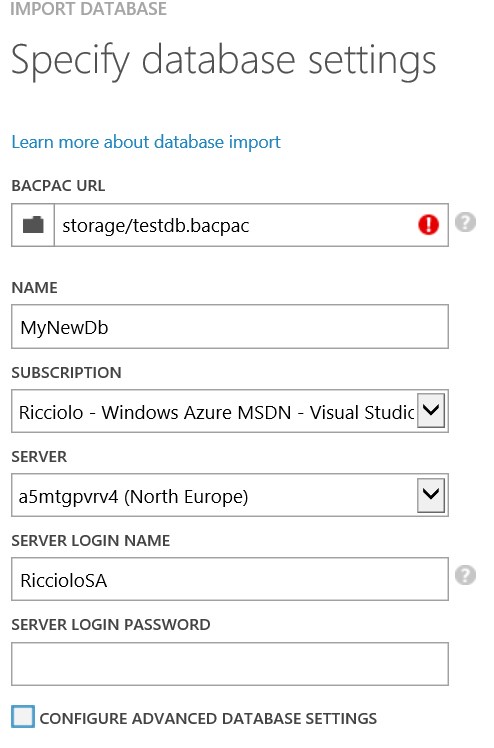
Anche in questo caso dobbiamo aspettare qualche minuto (dipende dalla dimensione del database) e troveremo tra i database disponibili anche quello nuovo. Il mapping tra utenti e login viene automaticamente preservato, quindi il database è già pronto all'uso semplicemente cambiando la stringa di connessione.
Commenti
Per inserire un commento, devi avere un account.
Fai il login e torna a questa pagina, oppure registrati alla nostra community.
Approfondimenti
Disabilitare le run concorrenti di una pipeline di Azure DevOps
Creare una libreria CSS universale: i bottoni
Utilizzare il nuovo modello GPT-4o con Azure OpenAI
Migliorare la scalabilità delle Azure Function con il Flex Consumption
Utilizzare un numero per gestire la concorrenza ottimistica con SQL Server ed Entity Framework
Path addizionali per gli asset in ASP.NET Core MVC
Generare HTML a runtime a partire da un componente Razor in ASP.NET Core
Triggerare una pipeline su un altro repository di Azure DevOps
Aggiornare a .NET 9 su Azure App Service
Utilizzare Azure Cosmos DB con i vettori
Selettore CSS :has() e i suoi casi d'uso avanzati




